Jeżeli nie utworzymy grupy ekranów, gra która działa na pełnym ekranie będzie wyświetlana tylko na jednym z monitorów. Reszta monitorów będzie wyświetlać pulpit Windows i pozostawione na nich inne okna. Ktoś może pomyśleć, że to dobrze. Na jednym ekranie będę sobie grał, a na innym podglądał co znajomi piszą na GG. Nie jest tak dobrze jakbyśmy chcieli. Po kliknięciu na innym ekranie, gra się minimalizuje i widzimy pulpit Windows.
Ale zajmijmy się tworzeniem grupy monitorów. Na początku trzeba uruchomić AMD Catalyst Control Center. Wybieramy z lewego menu Wiele ekranów AMD Eyefinity i Utwórz grupę ekranów Eyefinity
- 2 ekrany ustawione poziomo,
- 2 ekrany ustawione pionowo,
- 3 ekrany ustawione poziomo,
- 3 ekrany ustawione pionowo.
Nas interesuje układ 3 ekrany ustawione poziomo i ten wybieram.
Jeśli trzeba skorygować ustawienia ekranów to klikamy w guzik Rozmieść. Zostanie wtedy podświetlony jeden z monitorów na niebiesko i należy kliknąć w odpowiadający mu niebieski kwadrat w oknie aplikacji.
Po tej operacji już powinno być wszystko w porządku.
Na koniec możemy wybrać czy pasek zadań Windowsa będzie tylko na jednym ekranie, czy będzie przechodził przez wszystkie 3 monitory.
Teraz tylko uruchomić grę, zmienić w opcjach rozdzielczość i można rozpocząć rozgrywkę. Niektóre gry mogą same wykryć rozdzielczość i automatycznie ustawić sobie wyświetlanie. Na przykład tak jest w grze Portal 2.
Tworzenie grupy z dwóch monitorów i granie na nich mija się z celem. Zwykle kursor, celownik lub co tam jeszcze może być, znajduje się na środku takiej grupy. Podczas grania zmuszeni jesteśmy do gapienia się w przerwę między monitorami i próbowaniu wycelować we wroga, przedmiot. Tak, więc do dużej większości gier potrzebna jest nieparzysta ilość monitorów: 1, 3, 5.
Jak będę miał 3 monitory z PIVOTem to napiszę jak zrobić grupę ekranów Eyefinity z obróconym monitorem o 90 stopni, czyli w pionie.
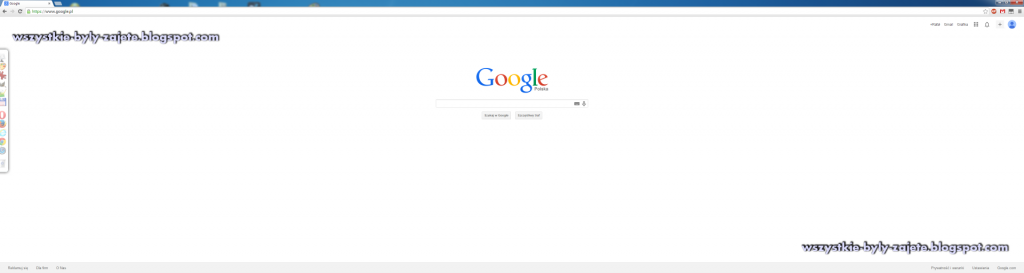
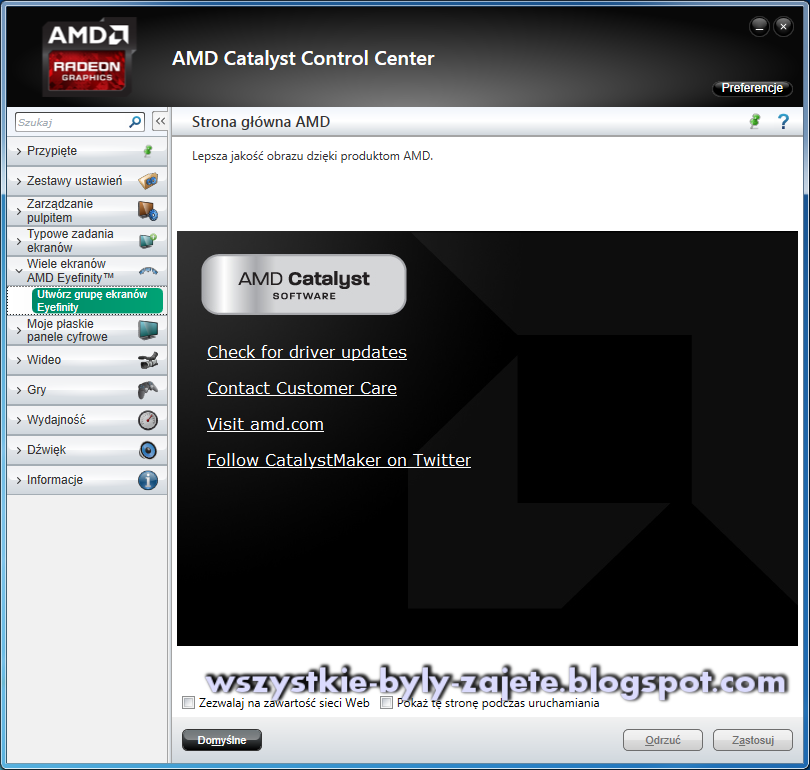
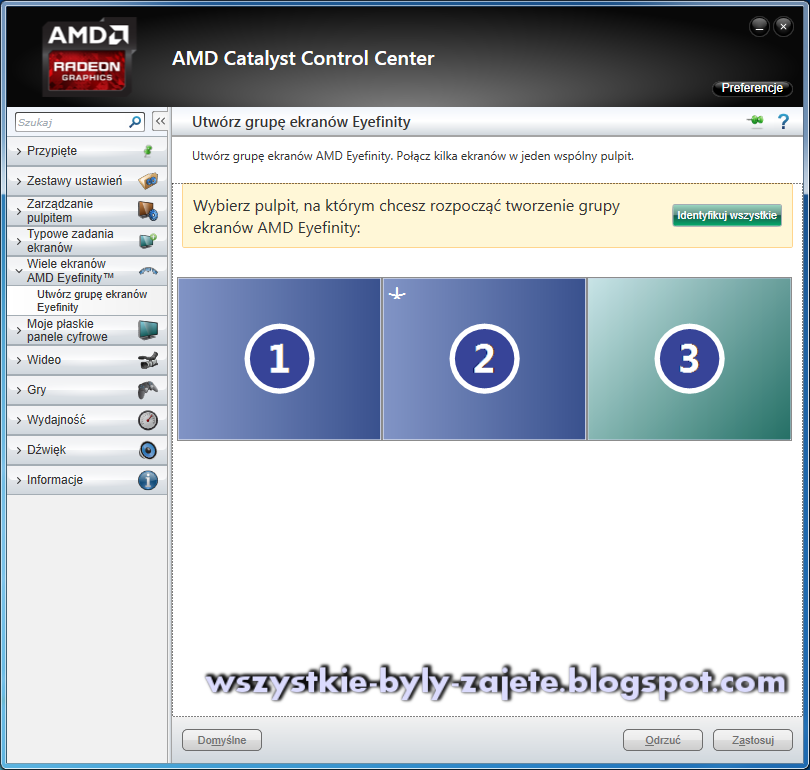
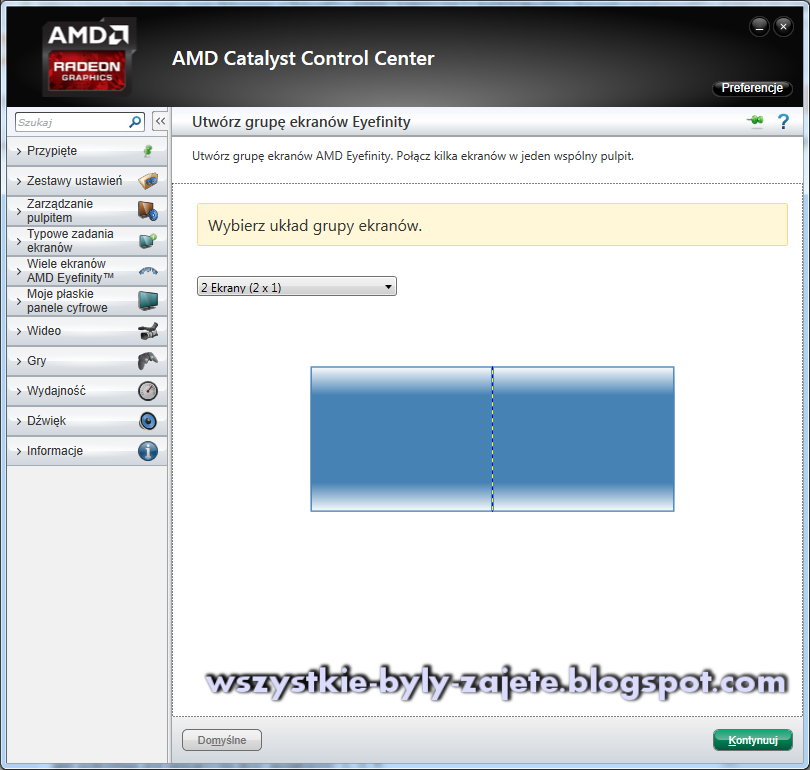
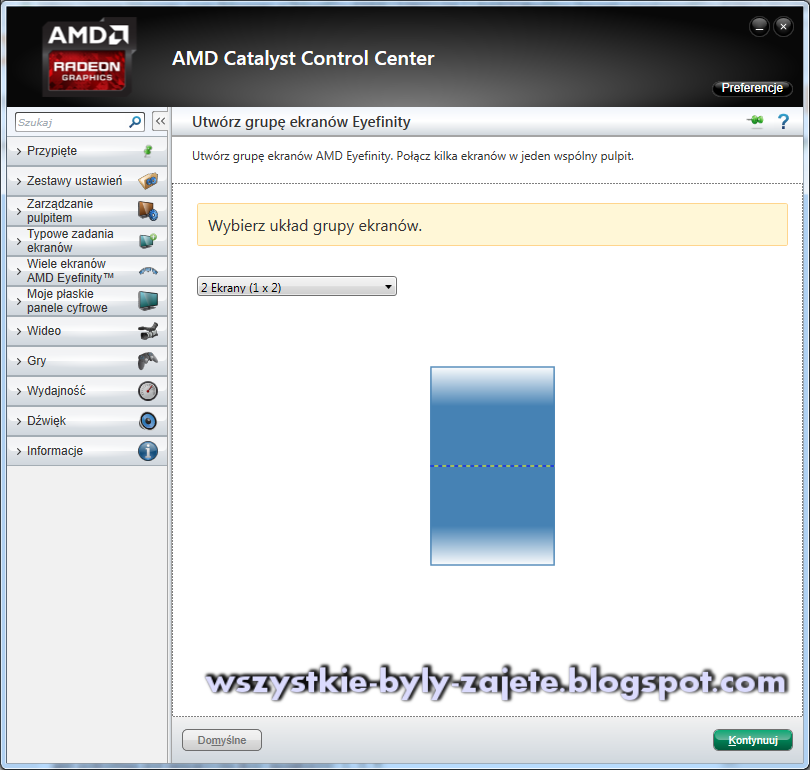
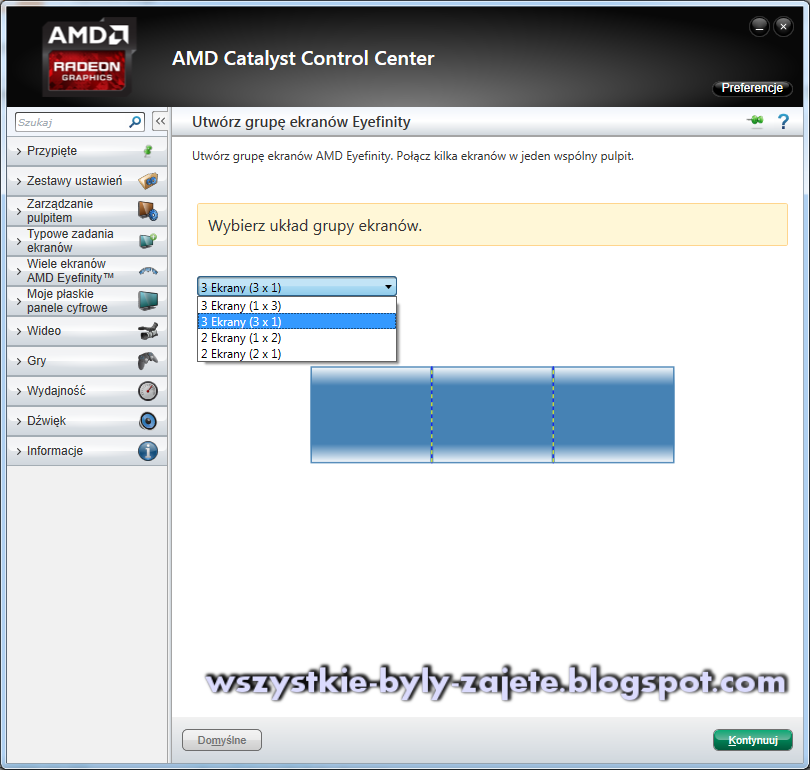
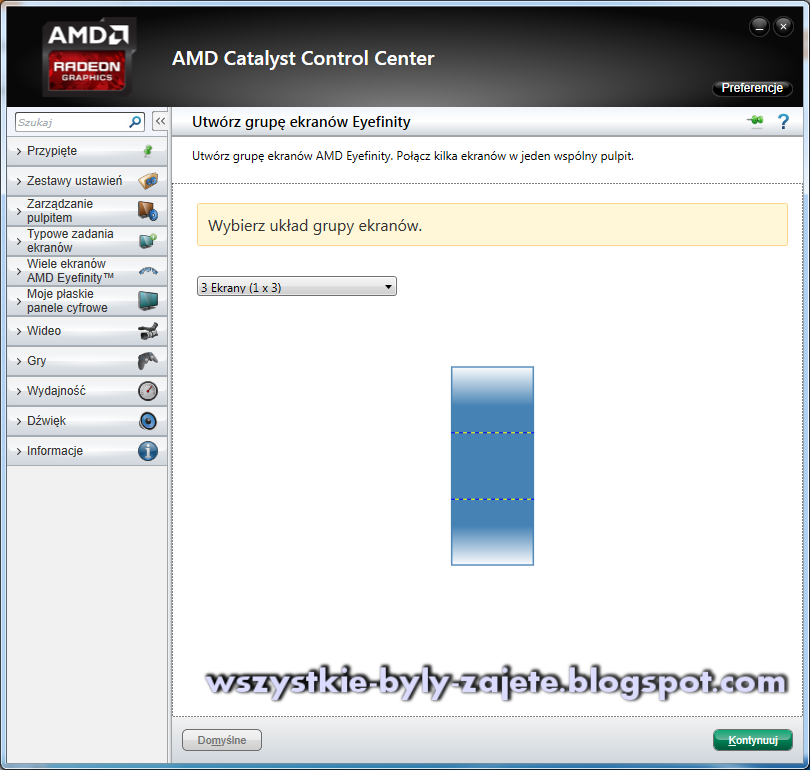
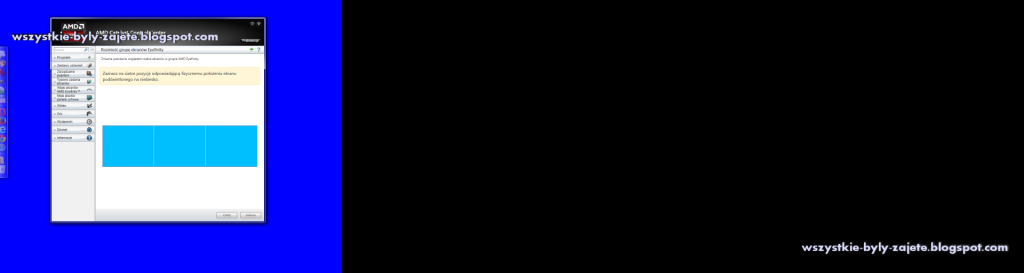
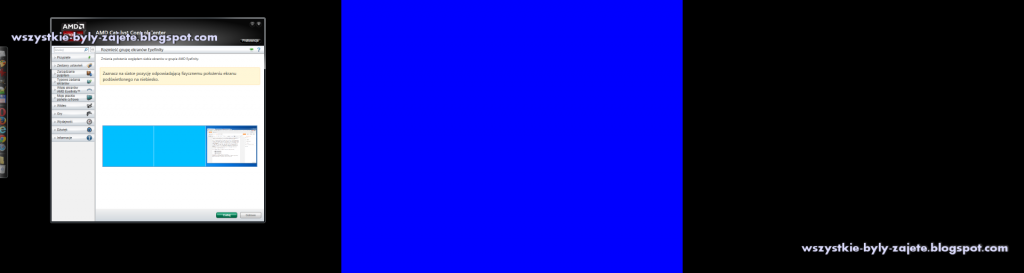
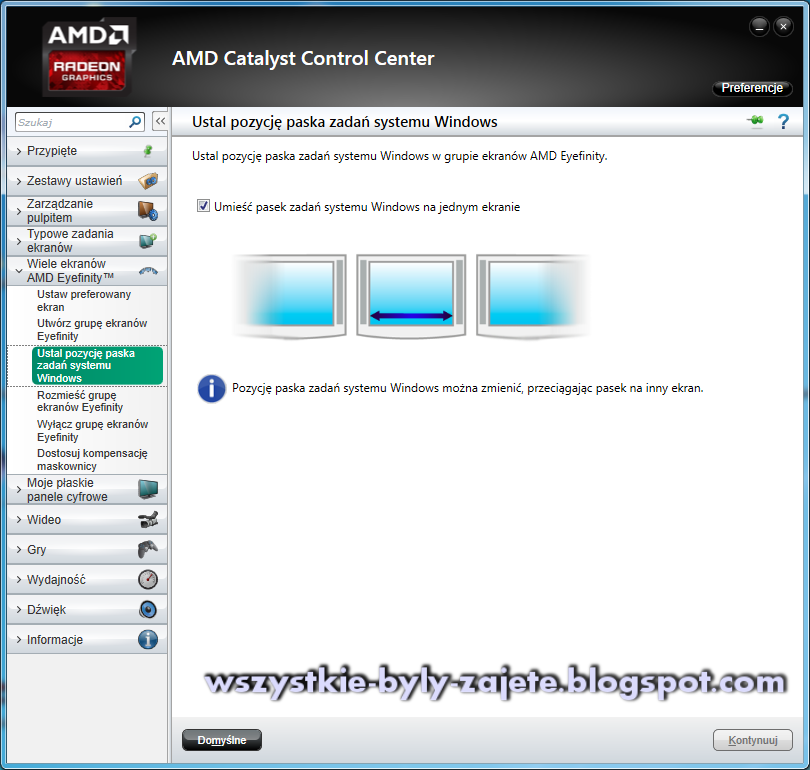
Brak komentarzy:
Prześlij komentarz
Bardzo dziękuję za wszystkie komentarze, pytania i konstruktywną krytykę ;)